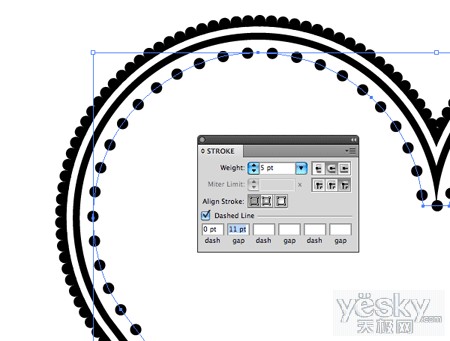Illustrator绘制复杂图案矢量心形插画
发布时间:2015-05-12 来源:查字典编辑
摘要:情人节总要做点与众不同的温馨浪漫的小设计才算应景。今天我们用Illustrator软件来绘制一幅比较特别的心形图案插画。画面中有很多看起来很...
情人节总要做点与众不同的温馨浪漫的小设计才算应景。今天我们用Illustrator软件来绘制一幅比较特别的心形图案插画。
画面中有很多看起来很复杂的图案,其实它们都是一些简单的基本图案复制、变形、组合而来。绘制过程中需要用到Illustrator的对象以及各种图案和变形工具,还有Illustrator非常方便的扭曲工具。

完成后的基础心形图案插画是下面这个样子,乍看起来有一些死板,建议大家用这个图形为基础,做一些组合、处理等,可以做成更加美丽的合成效果。

打开Adobe Illustrator,创建一个新文档。绘制两个圆圈,将它们并排对齐,使用“多边形”工具添加两条直线,与圆圈相切,大致绘成心形。
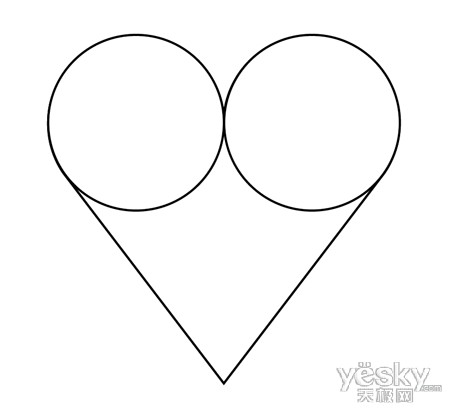
使用Pathfinder工具合并所有的形状,然后点击菜单“对象-路径-偏移路径”,设置偏移量为2mm,绘制出心形双线轮廓。
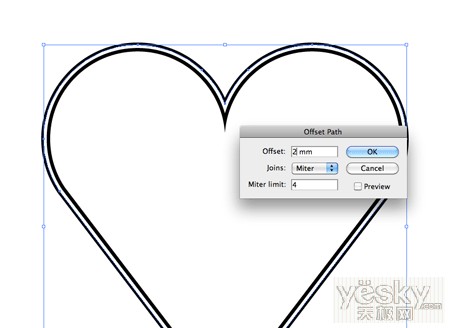
按Ctrl+ C复制,Ctrl+V粘贴轮廓,准备描边,设置宽度为5pt,选择虚线选项,如下图设置数据dash为0pt,gab为5pt,这样我们就能得到一个很酷的波浪边框。
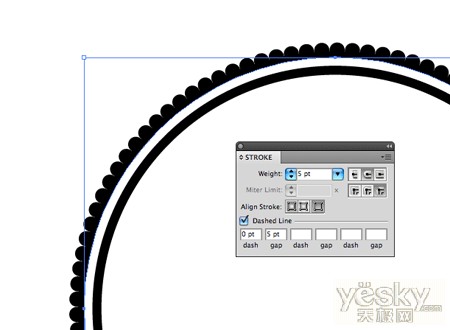
向内创建另一条偏移路径,设置界面如下图,添加点状虚线描边。